Introduction
Ce document décrit comment configurer et dépanner Finesse IP Phone Agent (FIPPA) sur Unified Contact Center Express (UCCX)
Conditions préalables
Exigences
Cisco vous recommande de prendre connaissance des rubriques suivantes :
- UCCX
- Gestionnaire de communications unifiées de Cisco (version CUCM)
Composants utilisés
Les informations contenues dans ce document sont basées sur les versions de matériel et de logiciel suivantes :
- UCCX 11.0(1).
- Téléphones IP.
The information in this document was created from the devices in a specific lab environment. All of the devices used in this document started with a cleared (default) configuration. Si votre réseau est en ligne, assurez-vous de bien comprendre l’incidence possible des commandes.
Informations générales
À partir d'UCCX 11.X, Cisco Agent Desktop (CAD - la suite de produits calabrio) a été reporté et Cisco Finesse est la seule suite de produits Agent Desktop disponible sur UCCX. En outre, il n'existe aucun service de bureau ni point d'accès léger CCX (LDAP). Ce service était auparavant accessible via l'interface utilisateur graphique Web de Cisco Desktop Administrator (CDA).
Il n'existe qu'un appareil Cisco Finesse qui réside sur UCCX et qui gère à la fois Agent Desktop basé sur un navigateur Web et IP Phone Agent, désormais intégré sous le nom de Finesse IP Phone Agent (FIPPA). Cisco Finesse Tomcat est le seul service présenté sur la page de facilité de maintenance CCX. (Outre les services d'assistance, le moteur CCX et le service de notification CCX nécessaires à la connexion des agents)
Architecture
- Le téléphone IP effectue des requêtes et obtient des réponses via le protocole HTTP (Hypertext Transfer Protocol) sous la forme d'objets XML CiscoIPPhone. Ces réponses sont directement utilisées pour construire les écrans FIPPA.
- Le coeur du FIPPA est le FIPPA WAR qui gère toutes les sessions FIPPA. Il utilise les mêmes interfaces REST Application Programming Interface (API) et Extensible Messaging and Presence Protocol (XMPP) utilisées par le bureau.
- FIPPA WAR effectue des requêtes REST APIs qui sont autorisées à utiliser le même domaine que celui utilisé pour Finesse Desktop.
- Ainsi, toutes les configurations pour les codes de post-appel, les codes de raison, etc. pour FIPPA sont les mêmes que Finesse Desktop.
- Le FIPPA WAR reçoit des notifications d'événements avec du XMPP pur (contrairement au BOSH utilisé par le bureau).
- Le téléphone IP agit comme un serveur pseudo-HTTP lorsque les messages sont transmis via HTTP. Il s'agit d'une URL que le téléphone IP demande à son tour.
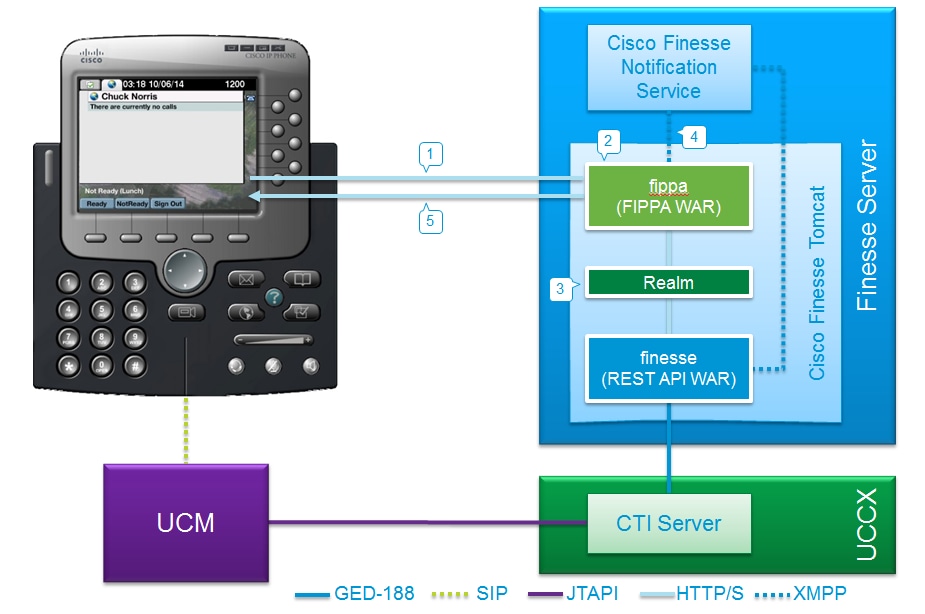
Configuration
Connexion manuelle
Étape 1. Définissez les paramètres suivants dans Unified CM :
Pour définir ces paramètres dans Cisco Unified CM Administration, utilisez l'une des pages suivantes :
-
Page Phone Configuration (partie Product Specific Configuration de la page) : choisissez Périphérique > Téléphone.
-
Page Enterprise Phone Configuration : choisissez Système > Configuration du téléphone d'entreprise.
Étape 2 : configuration de l’utilisateur de l’application FIPA
- Vous devez configurer un utilisateur d'application CUCM pour FIPPA avec les rôles Standard CTI Enabled et Standard CTI Allow Control of All Devices.
- Cet utilisateur d'application est d'abord créé sur CUCM, et les détails sont entrés sur la page CFAdmin en tant que partie de la page Phone Authentication URL. Cette opération est obligatoire pour se connecter à FIPPA.
- L'URL de cette configuration est (cfadmin) - https://UCCX-IP-or-FQDN:8445/cfadmin
- Saisissez ici le nom d'utilisateur et le mot de passe de l'application (alphanumérique obligatoire).
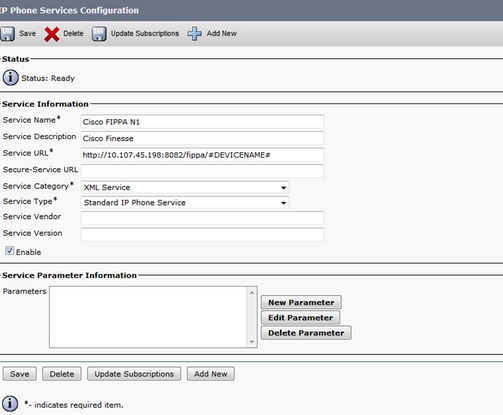
- Cliquez sur Save.
- Redémarrer le service Cisco Finesse : jusqu'à ce que le service redémarre Cisco Finesse Tomcat
Étape 3 : ajout du téléphone agent et du protocole UDP sous l’utilisateur de l’application FIPA
- Sur CUCM, assurez-vous que le téléphone de l'agent (périphérique) et le profil de périphérique utilisateur (UDP) sont ajoutés sous l'utilisateur de l'application FIPPA.
Remarque : L'utilisateur de l'application FIPPA a été créé pour décharger les demandes de connexion/périphérique FIPPA vers cet utilisateur au lieu de charger l'utilisateur de l'application RMCM. Cependant, en théorie, l'une ou l'autre peut être utilisée de manière interchangeable pour le contrôle du périphérique. Il est important de noter que l'URL d'authentification du téléphone sur CFAdmin (Finesse Admin) est l'utilisateur de l'application sur CUCM qui gère les requêtes FIPPA. Dans notre cas, l'utilisateur de l'application FIPPA selon les pratiques recommandées.
Remarque : Pour les déploiements UCCX utilisant l'agent de téléphone IP Finesse (FIPPA) à partir de la version 11.0(1), le profil de périphérique utilisateur (UDP) doit être associé à l'utilisateur d'application FIPPA avec les téléphones physiques pour les agents utilisant la substitution de poste. Selon les notes de version d'UCCX, seul l'agent UDP doit être associé à l'utilisateur de l'application RMCM.
Étape 4. Création du service téléphonique FIPPA
- Configurez le téléphone de l'agent et l'utilisateur final pour UCCX (attribution d'un poste IPCC à l'utilisateur final).
- Finesse Tomcat doit être [STARTED].
- Configurez le service FIPPA en tant que service de téléphone IP. Chaque serveur UCCX doit avoir un service. Les agents devront se connecter à FIPPA avec le service correspondant au serveur UCCX maître.
- Cette opération est effectuée sur CUCM admin > Device > Device Settings > Phone Services.
URL: http://<UCCX_FQDN>:8082/fippa/#DEVICENAME#
où<UCCX_FQDN>est le nom de domaine complet (FQDN) de votre serveur UCCX.
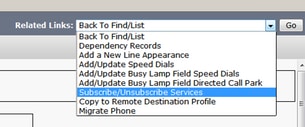
Étape 5 : association du service au téléphone
- Naviguez jusqu'au téléphone sur le CUCM Device > Phone et abonnez le service FIPPA au téléphone, comme illustré dans l'image :
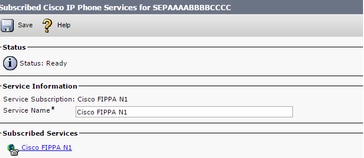
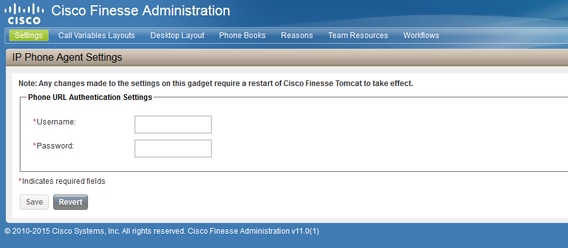
Étape 6 : configuration des codes de post-appel ou des motifs (facultatif)
- Tous les codes de raison, codes de post-appel, etc. doivent être configurés dans le cadre de Finesse Admin (cfadmin).
- Toutes les variables Enterprise sont configurées sur Finesse Admin (cfadmin).
- Ceci est identique à Cisco Finesse agent desktop.
URL: https://UCCX-IP-or-FQDN:8445/cfadmin
Connexion à un bouton
Il s'agit d'une méthode répandue de configuration FIPA.
Toutes les étapes sont similaires, y compris l'URL de Finesse. La seule différence est l'existence de paramètres de service sous le service de téléphone IP, ainsi que la page d'abonnement téléphonique (services d'abonnement/désabonnement). Seule la configuration supplémentaire sera présentée.
Étape 1 : ajout de paramètres de service au service téléphonique FIPPA
Sous CUCM admin > Device > Device Settings > Phone Services, accédez aux services FIPPA.
Saisissez chacun des noms de paramètre en minuscules :
- id
- extension
- mot de passe
Remarque : La connexion à un bouton n'est pas prise en charge avec les abonnements Enterprise.
Les valeurs entrées sont les paramètres de chaîne de requête exacts utilisés pour l'URL d'abonnement.
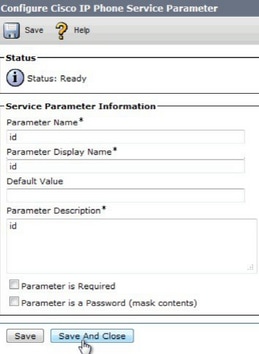
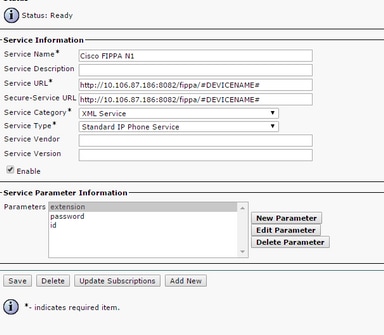
Étape 2. Accédez au(x) service(s) FIPPA auquel le téléphone est abonné et définissez les paramètres de poste, d'ID et de mot de passe correspondant à l'agent.
- Accédez au téléphone sur le CUCM Device > Phone et abonnez le service FIPPA au téléphone.
Entrez les valeurs du bouton Connexion pour les paramètres d'URL, comme indiqué dans l'image :
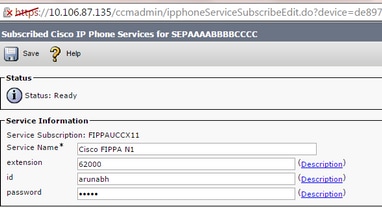
Problèmes courants
Aucune variable d'appel n'apparaît en raison d'une erreur d'authentification URL téléphonique
Erreur :
“Phone URL authentication username or password is incorrect in the IP Phone Agent settings. Contact your administrator.”
Note: The same error appears on the IP Phone if the supervisor forces an agent to sign out from the Team Performance gadget. In this case, when the agent presses OK, they are directed to the Sign In screen.
Solution :
- Vérifiez que les paramètres d'authentification de l'URL du téléphone entrés dans le gadget Paramètres de l'agent du téléphone IP correspondent à ceux configurés pour l'utilisateur de l'application dans Unified CM.
- Vérifiez également que l'extension de l'agent est répertoriée en tant que périphérique contrôlé pour l'utilisateur de l'application dans Unified CM.
- Référez-vous à d'autres étapes de dépannage :
Affichage « Hôte introuvable » sur les téléphones inactifs
Erreur :
“Error” and “Host not found”
Or
“Idle Application” and “Host not found”
Solution :
- Si vous avez une URL d'affichage inactive, assurez-vous que l'URL est correcte. Si l'URL utilise le nom de domaine complet, assurez-vous que le serveur DNS peut résoudre ce nom de domaine complet.
- Si vous n'avez pas besoin de l'affichage inactif, assurez-vous qu'aucune URL d'affichage inactif n'est configurée pour le téléphone. Assurez-vous également que le champ Minuteur d'inactivité est vide.
- Si vous utilisez un modèle d'enregistrement automatique dans Unified CM, reportez-vous à la section suivante pour connaître la résolution potentielle :
- https://supportforums.cisco.com/document/12332916/service-applet-pops-phone-idle-application-showing-phone-host-not-found
Téléphones non pris en charge avec FIPPA.
Solution : vérifier Compatibilité des téléphones avec la norme FIPA :
https://www.cisco.com/c/en/us/td/docs/voice_ip_comm/cust_contact/contact_center/crs/express_compatibility/matrix/uccxcompat11_6_1.html#Endpoint_Devices
https://www.cisco.com/c/en/us/td/docs/voice_ip_comm/cust_contact/contact_center/crs/express_compatibility/matrix/uccxcompat11_6_1.html#SIP_Phones
Dépannage
- Vérifiez la configuration.
- Finesse Tomcat doit être IN_SERVICE sur le noeud auquel vous essayez de vous connecter.
https://UCCX-FQDN:8445/finesse/api/SystemInfo
- La mise en page FIPPA XML doit être retournée lorsqu'un navigateur Web y accède.
http://UCCX-IP-or-FQDN:8082/fippa/#DEVICENAME#
Exemple : Ouvrir l'URL dans un navigateur Web
http://UCCX-IP-or-FQDN:8082/fippa/SEPAAAABBBBCCCC
- Pour tester réellement la connexion avec un exemple d'agent, vous pouvez également le tester dans le navigateur Web.
Exemple : Pour le périphérique agent SEPAAAABBBCCCC, Agent ID=arunabh, password=cisco, Extension=62000
http://UCCX-IP-or-FQDN:8082/fippa/SEPAAAABBBBCCCC/login?password=cisco&extension=62000&id=arunabh
Collecte des journaux
- Les journaux pour FIPPA sont nommés en tant que journaux FIPPA situés dans le dossier de journaux Cisco Finesse.
CLI :
file list activelog /desktop/logs/fippa/*
file get activelog /desktop/logs/fippa/*
- À partir de l'outil de surveillance en temps réel (RTMT) : collectez les journaux Cisco Finesse.
- Il contient les journaux d'hôte local Finesse et les journaux FIPPA.
- Des messages sont également affichés lorsque le traitement de connexion de l'agent par les journaux Finesse Tomcat - CCX Engine peut également être analysé.
Informations connexes

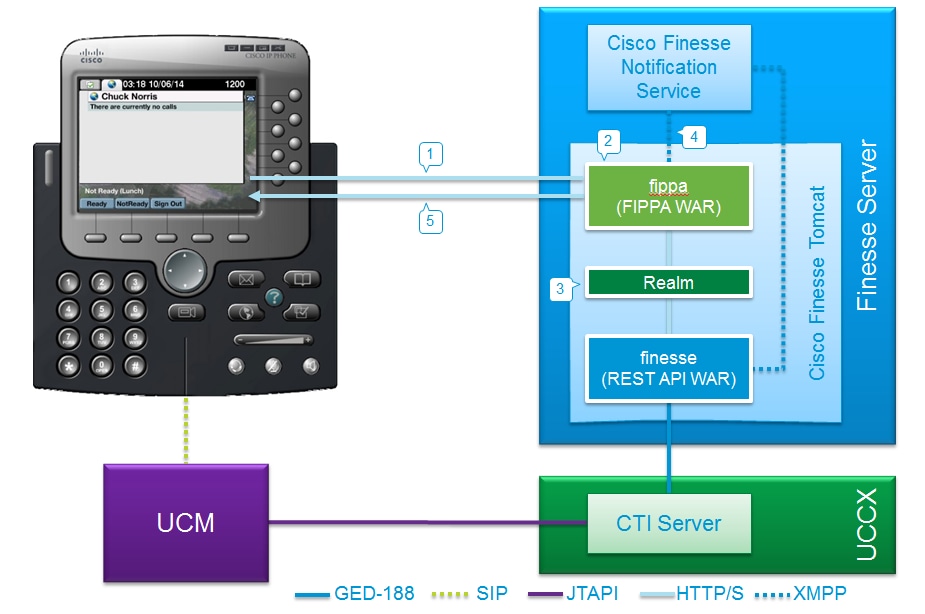
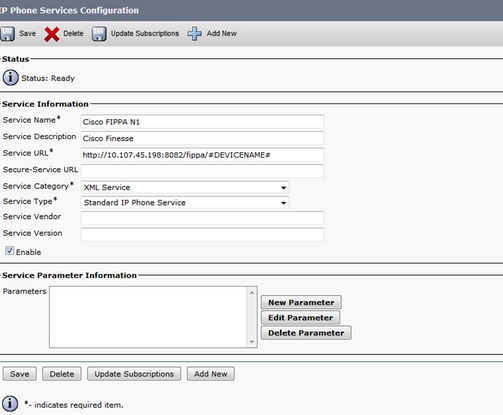
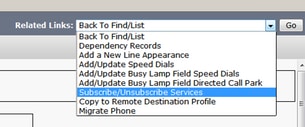
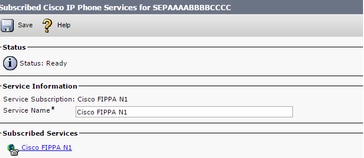
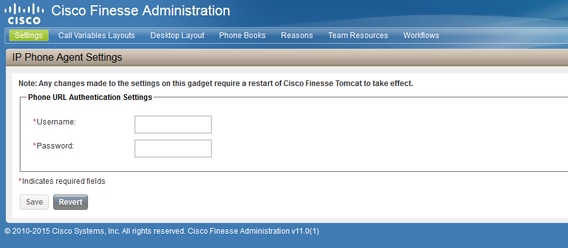
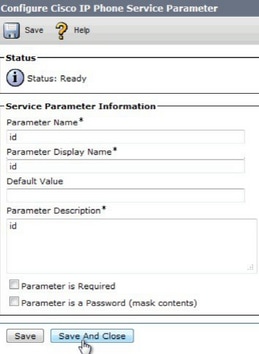
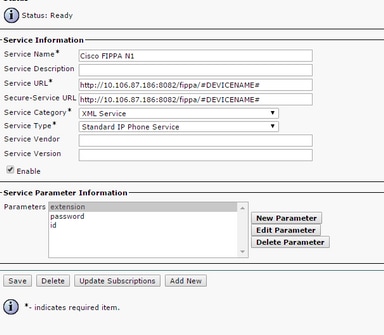
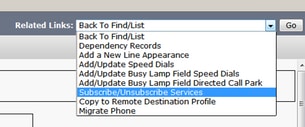
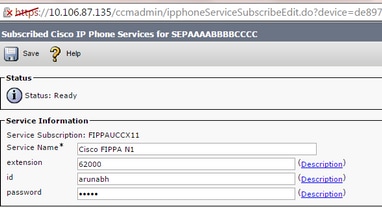
 Commentaires
Commentaires